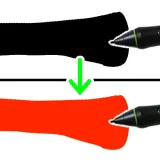※記事内に広告を含みます
皆さん、本日も閲覧ありがとうます。
山本電卓と申します。
イラスト・漫画制作ソフトCLIP STUDIO PAINT(クリップスタジオペイント)には描画した線を後から編集できる「ベクタレイヤー」があります。
このベクターレイヤーを(複数のレイヤーを1つにする)結合を行うと一部の線が消えてしまう現象が起こることがあります。
今回はこの原因と解決策を紹介させていただきますのでよろしくお願いいたします
( `・∀・´)ノ!
▼イラスト・簡単な漫画なら【CLIP STUDIO PAINT PRO】
CLIP STUDIO PAINT PRO▼本格的な漫画・アニメーション制作なら【CLIP STUDIO PAINT EX】
CLIP STUDIO PAINT EXCLIP STUDIO PAINT(クリスタ)のベクター結合における問題
クリスタでベクターレイヤーを結合すると線が消える!?
クリスタにてレイヤーをまとめるためにベクターレイヤーを結合しますとそれまで表示されていた線が急に消えてしまうことがあります。
この現象は不具合ではなく、原因があったのです。
CLIP STUDIO PAINT(クリスタ)のベクター結合で線が消える原因と解決方法!
【原因】消しゴムの「ベクター消去」をOFFにして使用していた…!
クリスタの消しゴムツールのツールプロパティもしくはサブツール詳細「消去」カテゴリーには「ベクター消去」という設定項目があり、3種類のベクター線の消し方を選択できます。
例えば「交点まで」に設定しておくと、消しゴムツールで触れた線を交点があるところまで一気に消してくれるようになります。
この「ベクター消去」のチェックを外して使用しますと、表示上では線が消えていくのですが、ベクター線の情報は残ってしまっているのです。
つまり「透明のベクター線」が残っている状態になるわけですね。
この「透明なベクター線」が結合時に他の線の上にくると「透明なベクター線」の方が適応されて下にあった線が消えてしまうという現象が起こるわけなのです。
【解決方法】クリスタの「ベクター中心線表示」で不要なベクター線を確認して消そう!
クリスタのベクター線には「ベクター中心線」というものが存在します。
この「ベクター中心線」は
CLIP STUDIO PAINT画面上部から「表示」→「ベクター中心線表示」→「選択中のレイヤーの中心線を表示」もしくは「すべてのベクターレイヤーの中心線を表示」を選択することで目視できる状態にすることができます。
↓
これでもし「透明なベクター線」があったとしても「ベクター中心線」でその位置を確認することができるようになるわけです。
この方法で先ほどの線画のベクター中心線を表示させてみましょう。
やはり「透明なベクター線」が存在していることが分かります。
結合した時もこの「透明なベクター線」が原因だと視覚的に分かりますね。
「透明なベクター線」の存在が確認できればそれを消していきましょう。
方法としては、消しゴムツールの設定で「ベクター消去」にチェックを入れた状態で「透明なベクター線」を消すか、
※消しゴムツールでは1回でキレイに線を消せない場合があります。
オブジェクトツールで選択→「消去」で1本ずつ「透明なベクター線」を消していきましょう。
※「消去」は「編集メニュー」やコマンドバーの「消去アイコン」、[Delete][BackSpace]キーで実行できます。
「透明なベクター線」がなくなれば、結合によって線が消えることがなくなるかと思います。
【結論】CLIP STUDIO PAINT(クリスタ)のベクター線は「ベクター消去」で消そう!
クリスタの消しゴムツールにて「ベクター消去」のチェックを外せば、消しゴムツールで触れた範囲だけキレイに消すことができるため、この設定で使用している方もいるかと思いますが、今回紹介したような現象も発生してしまう可能性もあります。
そのため、ベクタレイヤーで線画を描く場合は消しゴムツールの「ベクター消去」設定はチェックを入れてONにしておく方が都合がいいと思います。
それではここまで閲覧ありがとうございました!
お疲れ様でした!
▼イラスト・簡単な漫画なら【CLIP STUDIO PAINT PRO】
CLIP STUDIO PAINT PRO▼本格的な漫画・アニメーション制作なら【CLIP STUDIO PAINT EX】
CLIP STUDIO PAINT EX▼動画視聴型お絵描き講座【Palmie(パルミー)】